讲师演示 - 使用相切关系和零件参考平面(二)
还需要一个关系才可完全定位零件。我们希望使用Planar Align(面对齐)关系,但这个圆柱形零件没有任何面可用于对齐。我们将使用零件的参考平面完成对齐。点击命令栏上的Construction Display(构造元素显示)按钮,然后选择Show Reference Planes(显示参考平面)。
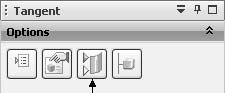
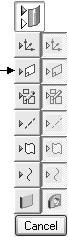
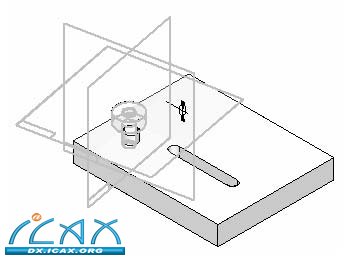
点击Planar Align(面对齐)关系。
选择(yz)driving_cylinder.par的参考平面。
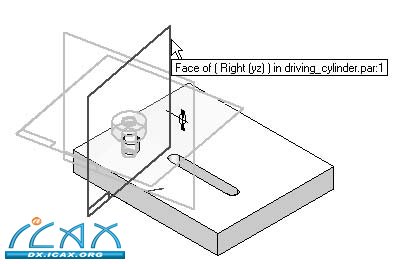
选择plate.par。
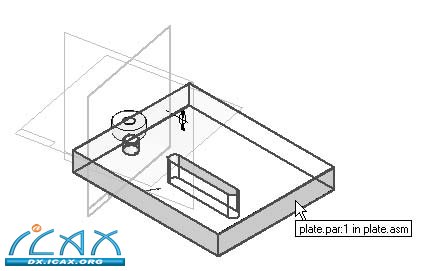
选择平板右侧的平面。
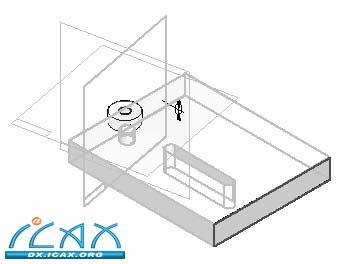
在命令栏的Offset(偏置)字段中输入40,然后右击鼠标。

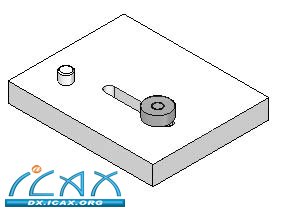
在命令栏的Offset(偏置)字段中输入40,然后右击鼠标。
第2步:放置旋臂。
将pivot_arm.par 拖放到装配窗口中。
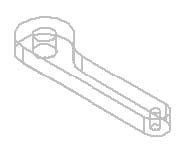
使pivot_arm.par的底面与plate.par的顶贴合,然后右击鼠标。
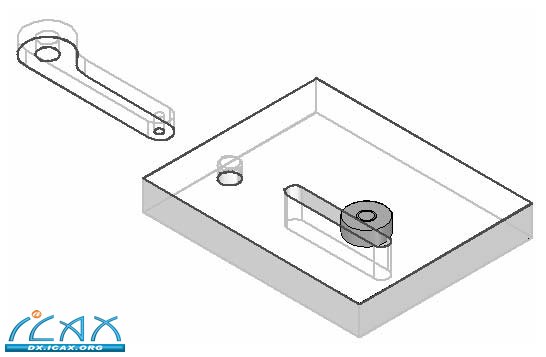 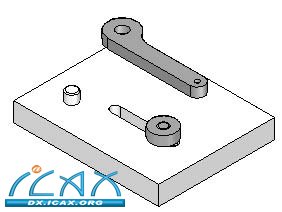
使pivot_arm.par上的孔与plate.par上显示的面轴对齐。
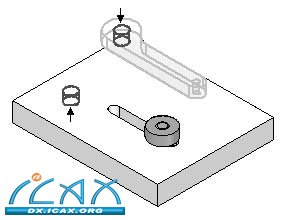
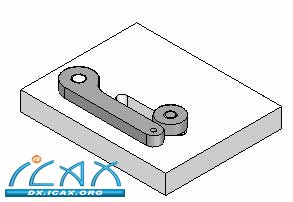
点击Tangent(相切)关系。
在pivot_arm.par的侧平面与driving_cylinder.par上的大尺寸外圆柱面之间应用相切关系。右击鼠标。
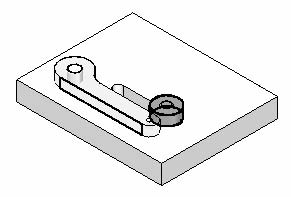
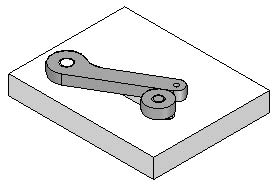
第3步:编辑driving_cylinder.par的位置,显示如何保持与pivot_arm.par的相切关系。
点击Select(选择)工具。在PathFinder(路径查找器)中点击driving_cylinder.par。
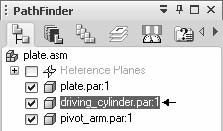
在底部窗格中,点击Planar Align(面对齐)关系。
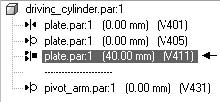
在命令栏上将面对齐偏置值改为70然后按回车键。
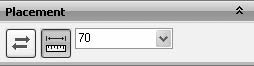
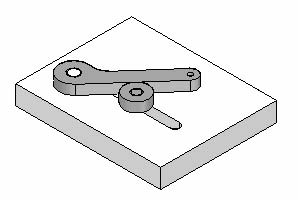
第4步:保存文件。演示结束。
演示总结
本次演示采用了另外两种装配关系技术,您可使用它们在装配件中定位零件或部件。当两个零件或部件必须在指定的面保持相切关系时,相切关系工具非常实用。另外请注意,可根据需要使用零件的参考平面,以便定位零件或部件。通过练习,您将掌握这些技术的使用方法。
课程总结
如需在装配件中放置零件,从Parts Library(零件库)将零件拖放到装配窗口中。放置的第一个零件作为后续装配过程的基础零件。Solid Edge对放置到装配件中的第一个零件自动应用固定关系。
此后放置到装配件中的零件在单独的Place Part(放置零件)窗口中显示,这样您就能够选择用于参照装配件中其他零件定位零件的零件面。
使用装配关系参照装配件中已经存在的零件定位和定向新的零件。这些关系在整个设计开发阶段都可自动保持。
Reduced Steps(简化步骤)、FlashFit(快速装配)和Capture Fit(捕捉装配关系)等快速零件放置选项可自动完成关系零件放置操作,减少了定位零件所需的步骤。
在定义关系时,还可使用参考平面辅助定位零件。
|